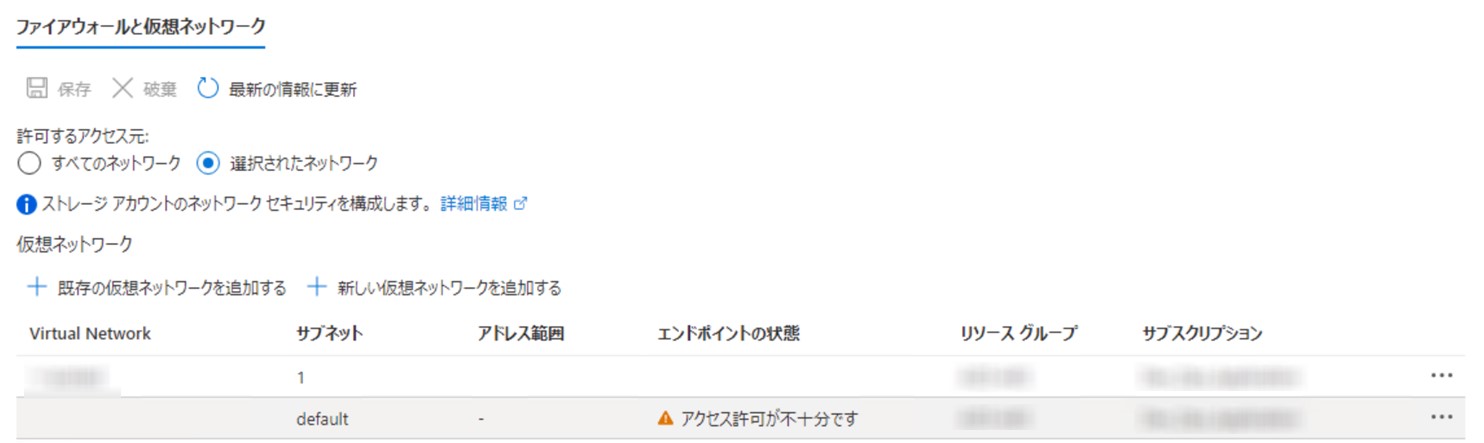ARM 仮想ネットワークの追加
ARM 仮想ネットワークを追加するには、2 つの方法があります。
•Azure CLI ツールの使用 (https://docs.microsoft.com/en-us/cli/azure/install-azure-cli?view=azure-cli-latest)
## Use the Azure CLI tool
# Step 1 (Optional): If you have multiple Azure subscriptions, please switch to the correct subscription
# This command sets the active subscription to the specified subscription ID.
az account set --subscription xxxxxxxx-xxxx-xxxx-xxxx-yyyyyyyyyyyy
# Step 2 (Optional): Confirm whether the subscription switch is correct
# This command displays the current subscription information in a table format.
az account show --output table
# Step 3: Get the AvePoint Online Services network subnet resource ID
# This variable stores the resource ID of the subnet in the virtual network.
# Replace with the Azure Resource Manager (ARM) VNet ID downloaded from your AvePoint Online Services tenant.
$SUBNETID="/subscriptions/xxxxxxxx-xxxx-xxxx-xxxx-yyyyyyyyyyyy/resourceGroups/ResourceGroupName/providers/Microsoft.Network/virtualNetworks/VirtualNetworkName/subnets/SubnetName"
# Step 4: Set your resource group name
# This variable stores the name of the resource group where your storage account is located.
$DESTRG="customer_resource_group_name"
# Step 5: Set your storage account name
# This variable stores the name of the storage account to which you want to add the network rule.
$DESTSTA="customer_storage_account_name"
# Step 6: Add the firewall virtual network rule to grant access to AvePoint Online Services
# This command adds a network rule to the specified storage account, allowing access from the specified subnet.
az storage account network-rule add --resource-group $DESTRG --account-name $DESTSTA --subnet $SUBNETID
# Step 7: List the current network rules for the storage account to verify the addition
# This command lists the virtual network rules for the specified storage account.
az storage account network-rule list --resource-group $DESTRG --account-name $DESTSTA --query virtualNetworkRules
# Step 8 (Optional): Disable the public access to storage account
# This command updates the storage account to deny public network access.
az storage account update --resource-group $DESTRG --name $DESTSTA --default-action Deny
# Step 9 (Optional): Verify that the default action for network rules is set to Deny
# This command shows the network rule set for the specified storage account, including the default action.
az storage account show --resource-group $DESTRG --name $DESTSTA --query networkRuleSet.defaultAction
•Azure Az PowerShell の使用 (https://docs.microsoft.com/en-us/powershell/azure/install-az-ps?view=azps-5.1.0)
## Use the Azure Az PowerShell
# Step 1 (Optional): If you have multiple Azure subscriptions, please switch to the correct subscription
# This command sets the active subscription to the specified subscription ID.
Set-AzContext -SubscriptionId "xxxxxxxx-xxxx-xxxx-xxxx-yyyyyyyyyyyy"
# Step 2 (Optional): Confirm whether the subscription switch is correct
# This command retrieves the current subscription ID to verify the switch.
(Get-AzContext).Subscription.Id
# Step 3: Get the AvePoint Online Services network subnet resource ID
# This variable stores the resource ID of the subnet in the virtual network.
# Replace with the Azure Resource Manager (ARM) VNet ID downloaded from your AvePoint Online Services tenant.
$SUBNETID="/subscriptions/xxxxxxxx-xxxx-xxxx-xxxx-yyyyyyyyyyyy/resourceGroups/ResourceGroupName/providers/Microsoft.Network/virtualNetworks/VirtualNetworkName/subnets/SubnetName"
# Step 4: Set resource group name
# This variable stores the name of the resource group where your storage account is located.
$DESTRG="customer_resource_group_name"
# Step 5: Set storage account name
# This variable stores the name of the storage account to which you want to add the network rule.
$DESTSTA="customer_storage_account_name"
# Step 6: Add the firewall virtual network rule to grant access to AvePoint Online Services
# This cmdlet adds a network rule to the specified storage account, allowing access from the specified subnet.
Add-AzStorageAccountNetworkRule -ResourceGroupName $DESTRG -Name $DESTSTA -VirtualNetworkResourceId $SUBNETID
# Step 7: List the current network rules for the storage account to verify the addition
# This cmdlet retrieves the network rule set for the specified storage account.
Get-AzStorageAccountNetworkRuleSet -ResourceGroupName $DESTRG -AccountName
以下のスクリーンショットに表示するように、Azure ポータルに仮想ネットワーク ルールが表示されます。また、"アクセス許可が不十分です" という内容の警告メッセージが表示されることがあります。これは、サブネットがサブスクリプションに含まれていないことに起因します。このメッセージを無視しても問題ありません。